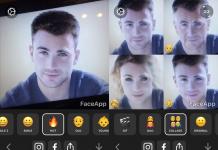Что такое программа Microsoft Open License - OLP May 24th, 2018
Особенности программы корпоративного лицензирования Open License (OLP)
Open License (OLP) является самой распространенной программой на сегодняшний день среди заказчиков, которым требуется приобрести лицензии на один или несколько продуктов компании Microsoft. Главными преимуществом OLP являются существенные скидки на другие корпоративные заказы у производителя в течение 2 лет после оформления заказа. По прошествии двух лет новый заказ снова будет расцениваться, как первый без скидки. Вы можете заказать любое ПО от Microsoft - операционные системы, серверные ОС, приложения (Windows, Office и т.д.).
В стоимость OLP входит только плата за лицензионное соглашение, Вы не переплачиваете за упаковку, носитель и печатную документацию (эти компоненты при необходимости могут приобретаться отдельно). Ассортимент открытых лицензий так же широк, как и коробочных версий - Вы можете приобрести открытую лицензию на настольные приложения, ОС, серверные операционные системы с возможностью последующего апгрейда или даунгрейда до предыдущих версий. Срок действия лицензии - неограниченный. Также Вы можете приобрести программу поддержки Software Assurance, чтобы получить множество бонусов, таких как: консультации по развертыванию ПО от специалистов, ваучеры на онлайн обучение, возможность пользоваться новыми версиями приобретенного ПО и многое другое.
Почему Open License - это выгодно?
Преимущества открытой лицензии Open License:
1. экономия при лицензировании для любого бизнеса;
2. большой ассортимент предлагаемых продуктов (в отличие, например, от ОЕМ);
3. возможность пользоваться предыдущими версиями заказанного ПО (downgrade), использовать другую языковую версию ПО, если ее цена не выше приобретенной версии (например, купив Office на английском, Вы сможете пользоваться русской версией, но при приобретении ПО с русским интерфейсом, пользоваться английской версией нельзя);
4. при покупке Software Assurance вместе с лицензией можно получать новые версии ПО и улучшения функционала текущих версий, пользоваться бесплатными услугами, онлайн тренингами на протяжении действия соглашения - в течение 2 лет;
5. возможность переносить ПО на другой компьютер, устанавливать копию ПО на переносной ПК (для приложений);
6. техническая поддержка русских и английский версий настольных продуктов;
7. оформление OLP на Office 365 возможно даже при заказе даже одной лицензии;
Как лицензируются продукты по Open License?
После оформления и оплаты заказа Вы получаете приглашение на сайт VLSC - Центр управления корпоративными лицензиями, где Вы сможете ознакомиться с лицензионным соглашением и принять его. С 2013 года все лицензии OLP распространяются в электронном виде, что облегчает развертывание ПО в компаниях любого размера. Обратите внимание, что для разных целевых групп пользователей имеются выгодные предложения OLP: для образовательных учреждений имеется предложение Open Academic с выгодными ценами и рядом преимуществ, также можно приобрести открытую лицензию для государственных учреждений Open Government.
Как получить лицензии после оплаты?
Для получения корпоративных лицензий предназначен сайт Microsoft Volume Licensing Service Center - VLSC.
Как правило, компания Microsoft выпускает корпоративные лицензии (OLP, OVL, OVW, OVS) в течении 48 часов после оплаты Счета. Клиент получает электронное письмо от Microsoft с темой Добро пожаловать на сайт Microsoft Volume Licensing Service Center (VLSC). Получение такого письма означает, что лицензии уже выпущены и находятся на сайте VLSC. Там же находятся образы дистрибутивов и ключи активации, если они полагаются к купленным продуктам.
Лицензирование программного обеспечения является средством защиты объекта интеллектуальной собственности от несанкционированного копирования. Законы об авторских правах предусматривают сохранение за автором (издателем) программного обеспечения нескольких исключительных прав, одно из которых - право на производство копий программного обеспечения.
Когда клиент приобретает программное обеспечение, ему предоставляется лицензия на использование купленного ПО. При покупке клиент заключает лицензионное соглашение конечного пользователя (EULA - End User License Agreement), в котором перечисляются права покупателя (например, возможность переноса на другой ПК, право использования предыдущих версий). Соглашение EULA заключается при покупке продуктов, поставляемых вместе с новыми компьютерами (OEM) или отдельно в розничной продаже (коробочная версия). EULA чаще всего распространяется в электронном виде и отображается при первом запуске продукта.
Лицензионные права, как правило, различаются для разных категорий продуктов :
- Персональные операционные системы, настольные приложения, игры, мультимедийные программы лицензируются по принципу - одна лицензия на один компьютер. Не имеет значения, сколько физических лиц использует компьютер.
- Средства разработки лицензируются по принципу - одна лицензия для одного физического лица.
- Серверные продукты предполагают в общем случае две схемы лицензирования: лицензирование «сервер/клиент» (серверная лицензия для установки на сервер плюс клиентские лицензии для устройств или пользователей, обращающихся к службам сервера) или лицензирование на процессор (процессорная лицензия для каждого процессора сервера).
Способы приобретения лицензий на продукты Microsoft:
- Коробочная лицензия (FPP) . FPP - Full Package Product - включает диск в коробке, руководство пользователя, наклейку сертификата подлинности (COA). Приобретается пользователем в розничной сети.
- OEM-лицензия (Original Equipment Manufacturer) - лицензия на программное обеспечение для продажи вместе с новым компьютерным оборудованием. Такое ПО обычно предустановлено сборщиком систем.
- Программы корпоративного лицензирования - предназначены для организаций. Корпоративные схемы предусматривают значительные скидки и позволяют учесть размер компании и другие особенности бизнеса клиента.
Как правило, лицензионным соглашением установлено, что права на использование программного обеспечения могут быть однократно переданы другому лицу на постоянной основе при условии, что передается продукт целиком (включая все предыдущие версии продукта, если новые версии приобретались как обновления). При этом новый пользователь продукта должен принять условия соглашения EULA, в противном случае передача лицензии не может быть произведена. При передаче прав бывший пользователь продукта должен удалить продукт со своего компьютера. Все продукты, приобретенные в виде OEM-версий, а также операционные системы, приобретенные по программам корпоративного лицензирования, могут быть переданы только вместе с оборудованием, на которое они были установлены.
В том случае, если организация планирует использовать программное обеспечение в режиме аутсорсинга, т. е. не приобретать его на себя, а арендовать у поставщиков услуг, ей необходимо обратиться к поставщику, имеющему специальное соглашение с Microsoft - Service Provider License Agreement. Таким поставщиком является компания Softline.
Программы лицензирования для коммерческих организаций
Open License
Предназначена для организаций, которым необходимо приобрести несколько копий (лицензий) одного или нескольких программных продуктов Microsoft. Уже при покупке 5 лицензий клиент получает значительную скидку по сравнению со стоимостью приобретения тех же продуктов в виде коробки. В течение двух лет после размещения первого заказа клиент сможет пользоваться полученной корпоративной скидкой при размещении следующих заказов любого количества лицензий.
Срок действия соглашения Open License - 2 года. В рамках программы Open License предоставляются следующие типы лицензий:
- License - лицензия на конкретную (языковую и порядковую) версию продукта.
- Software Assurance (SA) - право перехода на следующие версии продукта, которые будут выпущены в течение срока действия лицензионного соглашения Open License.
- License & Software Assurance (LicSAPk) - объединенная позиция.
- Upgrade (UPG) - лицензия для перехода на последнюю версию программного продукта.
- Upgrade & Software Assurance (UpgrdSAPk) - объединенная позиция, которая дает право на последние версии программных продуктов Microsoft, которые будут выпущены в течение действия соглашения Software Assurance.
Software Assurance может приобретаться только:
- Одновременно с приобретением лицензии (L).
- В качестве продления предыдущей лицензии SA.
- В течение 90 дней с момента приобретения текущей коробочной или OEM-версии продукта.
Open Value
Microsoft Open Value - программа приобретения ПО в рассрочку для малого и среднего бизнеса. Преимущество программы в том, что компания может приобрести постоянные (бессрочные) лицензии на последние версии ПО Microsoft с оплатой равными долями в течение трех лет действия соглашения (однако существует и возможность оплаты полной стоимости лицензий единовременно). Программа доступна клиентам, которые хотят приобрести 5 и более любых лицензий на любые продукты, и особенно выгодна заказчикам, которые готовы лицензировать основные («базовые») продукты для всех настольных ПК в организации.
Open Value Subscription - программа аренды ПО для малого и среднего бизнеса. Если компания располагает ограниченным бюджетом на покупку ПО, Microsoft предлагает наиболее выгодный в таких обстоятельствах способ лицензирования ПО - аренду. Аренда ПО, или подписка позволяет с минимальными затратами получить гибкое лицензионное соглашение, дающее возможность ежегодно оплачивать только те лицензии, которые нужны бизнесу. Соглашение дает право пользоваться самыми последними версиями ПО, увеличивая количество лицензий, уменьшая его или вовсе отказываясь от лицензий.
Подробную информацию о преимуществах и особенностях программы лицензирования Open Value смотрите на сайте Microsoft: http://www.microsoft.com/rus/licensing/volume/programs/ov/Default.aspx , Open Value Subscription -http://www.microsoft.com/rus/licensing/volume/programs/ovs/default.aspx .
Enterprise Agreement
Microsoft Enterprise Agreement (EA) и Microsoft Enterprise Agreement Subscription (EAS) - программы корпоративного лицензирования, предназначенные для организаций с числом компьютеров от 250, готовых выбрать платформу Microsoft в качестве корпоративного стандарта. В рамках соглашений Enterprise Agreement и Enterprise Agreement Subscription организация лицензирует базовые продукты Microsoft для всех используемых ПК, при этом оплата производится в виде ежегодных платежей.
К базовым продуктам, приобретаемым по соглашениям Enterprise Agreement и Enterprise Agreement Subscription, относятся:
- Microsoft Windows Pro Upgrade;
- Microsoft Windows Pro Upgrade c MDOP;
- Microsoft Office Professional Plus или/и Office Enterprise;
- Набор клиентских лицензий для доступа к серверам Microsoft (Core CAL Suite или Enterprise CAL Suite).
Enterprise Agreement предоставляет клиенту лицензию в бессрочное пользование, в то время как Enterprise Agreement Subscription является подпиской на использование программного обеспечения (срок действия лицензии ограничен).
В ситуации, когда в организации имеется 5 или более ПК с нелицензионной ОС Windows, что создает риски системных сбоев, кражи или потери данных, а также юридические риски из-за использования пиратского ПО, рекомендуется приобрести решение для лицензирования установленной операционной системы Windows (Get Genuine Windows Agreement, GGWA ). GGWA - решение для лицензирования ранее установленной на имеющихся ПК нелицензионной копии настольной операционной системы для корпоративных пользователей, которым нужно приобрести 5 и более лицензий ОС Windows. Get Genuine Windows Agreement предлагается в рамках программы корпоративного лицензирования Microsoft Open License.
Подробная информация по лицензированию отдельных продуктов Microsoft представлена на страницах сайта интернет-магазина Softline , посвященных продуктам, во вкладке «Лицензирование».
Популярные продукты :
- Microsoft Windows 8
- Microsoft Windows 7 Professional
- Microsoft Office Standard 2010
- Microsoft Office Professional 2010
- Microsoft Windows Server Standard
- Microsoft SQL Server Standard Edition
- Microsoft Visual Studio Professional
Программы лицензирования для учебных заведений
Academic Open License
Academic Open License - программа, предоставляющая возможность приобрести постоянные лицензии на ПО Microsoft по значительно более низким ценам, чем цены на коммерческое ПО или на академические версии коробочных продуктов.
Программа предназначена для широкого круга льготных категорий участников, приобретающих лицензии для использования на 5 и более ПК. Ее преимуществами могут воспользоваться:
- Государственные и частные высшие учебные заведения, учебные заведения среднего и среднего специального образования, курсы и институты повышения квалификации, учебные центры, имеющие лицензии на ведение образовательной деятельности, выданные министерством общего и профессионального образования или другим уполномоченным государственным органом.
- Административные органы управления образовательными учреждениями, работающие на областном, региональном и государственном уровне.
- Научно-исследовательские учреждения, которые входят в структуры Национальной академии наук
- Публичные библиотеки.
- Музеи.
- Благотворительные организации.
Программа Academic Open является наиболее экономичной программой лицензирования для не образовательных категорий льготных учреждений (таких как музеи, библиотеки и пр.).
School Agreement
School Agreement предназначена только для начальных, средних и высших учебных заведений, а также государственных органов управления образовательными учреждениями. School Agreement является подпиской на программное обеспечение, которая дает право использовать ряд продуктов (включая любые их последующие или предшествующие версии) на протяжении всего срока подписки. Оплата производится в виде ежегодных платежей, при этом в стоимость включен автоматический доступ к новым версиям продуктов и многие другие преимущества, которые предоставляются в рамках Software Assurance. Важным преимуществом подписки является возможность для учебного заведения бесплатно лицензировать программные продукты на домашних компьютерах преподавателей для использования в рабочих целях (в этом случае может потребоваться оплата при получении и распространении носителей программного обеспечения), а также оформить подписку на использование программного обеспечения на личных компьютерах учащихся по специальным ценам.
Enrollment for Education Solutions (EES)
Важно! Перечисленные программы лицензирования для академических организаций не предоставляют возможности приобретения полной версии операционной системы Windows (по ним доступна только Upgrade-версия Windows).
Полные версии настольной операционной системы Windows для новых компьютеров рекомендуется приобретать в виде OEM-версий (т. е. предустановленными на новых компьютерах).
Базовые версии настольной ОС Windows для уже имеющихся компьютеров рекомендуется приобретать в рамках программы Get Genuine Windows Agreement for Academic (GGWA-A) . GGWA-A - решение для легализации ОС Windows в учебных заведениях, позволяющее приобрести базовую лицензию на настольную операционную систему и благодаря этому разрешить ситуации, связанные с контрафактным ПО, недостатком или отсутствием лицензий на ПО, а также с пиратскими версиями ПО.
Enrollment for Education Solutions (EES) - программа лицензирования, которая позволяет учебным заведениям приобрести лицензии на весь парк ПК в рамках единого соглашения на подписку. Данная программа позволяет проводить лицензирование на основе ежегодного подсчета количества сотрудников, предоставляет право приобрести любое количество лицензий на дополнительные продукты и упрощенное управление активами.
Программы лицензирования для государственных организаций
В настоящее время одним из приоритетов органов государственной власти Российской Федерации является повышение качества предоставляемых государством услуг.
Корпорация Microsoft, один из признанных лидеров в разработке программного обеспечения для персональных компьютеров («ПК»), обладает широким набором программных продуктов для сотрудников, благодаря которым сотрудники получают возможность работать максимально производительно на ПК, смартфоне и в Интернете.
Microsoft предлагает широкий выбор вариантов приобретения лицензий для государственных и муниципальных организаций. В зависимости от потребностей на ПО, внутренних процедур выделения средств и способов приобретения могут быть использованы лицензии с единовременной оплатой (Open License Government ), купленные в рассрочку (Open Value Government ) или по подписке (Open Value Government Subscription ). В каждом из этих вариантов есть свои отличительные черты и особенности, о которых вас проконсультируют наши менеджеры по продажам.
Также обращаем ваше внимание, что, только приобретая продукты Microsoft по программам корпоративного лицензирования, вы получаете возможность:
- Использовать предыдущие версии программных продуктов.
- Использовать единый ключ установки и возможность восстановить лицензию.
- Избежать хранения коробок с программным продуктом.
Специалисты компании Softline всегда готовы помочь в случае возникновения трудностей, связанных с выбором продукта или схем лицензирования Microsoft.

Для упрощения процедуры управления корпоративными ключами продуктов Microsft существует специальная утилита Microsoft Volume Activation Management Tool (VAMT) . Последняя версия VAMT, выпущенная одновременно с выходом Windows 8 и Windows Server 2012 – VAMT 3.0 .
Утилита VAMT 3.0 представляет собой оснастку MMC, позволяющую в корпоративной среде централизованно управлять лицензионными ключами продуктов Microsoft, активировать клиентов и осуществлять инвентаризацию используемых лицензий.
С помощью VAMT можно управлять следующими типами ключей активации:
- Retail product key
- Multiple Activation Key (MAK )
- Key Management Service (KMS ) и Active Director Based Activation
В VAMT 3.0 появились следующие новшества и функциональные возможности:
- Использование SQL Server для хранения данных (возможность работы с VAMT нескольких администраторов лицензий)
- Встроенные отчеты
- Обновленный интерфейс
- Поддержка PowerShell
- Поддержка Active Directory Based Activation как альтернативы службе KMS в домене Active Directory
- Поддержка проверки подлинности на прокси-сервере – активация клиентов на серверах Microsoft через прокcи
С помощью VAMT 3.0 можно управлять и активировать корпоративные лицензии на следующих продуктах:
- Windows Vista
- Windows 7
- Windows 8
- Windows Server 2008
- Windows Server 2008 R2
- Windows Server 2012
- Microsoft Office 2010
- Microsoft Office 2013 (подробнее )
Управлять лицензиями для Windows XP и Windows Server 2003 не получится (тем более end of support не за горами).
Кроме того, с помощью VAMT можно проверить валидность MAK ключей для Windows 8, Windows 7, Windows Vista (во всех случаях для редакций Enterprise и Professional), MS Server 2008 R2 и оставшееся число online активаций.
Volume Activation Management Tool входит в состав пакета Windows Assessment and Deployment Kit (ADK) for Windows 8. Скачать VAMT 3.0 можно в составе пакета ADK для Windows 8:
VAMT 3.0 возможно установить на следующие операционные системы:
- Windows 8
- Windows 7
- Windows Vista
- Windows Server 2012
- Windows Server 2008 R2 /2008
Для работы консоли VAMT 3.0 требуется . NET Framework 3.5 (или выше).
Для хранения и учета лицензий VAMT требует наличия SQL –сервера , можно задействовать существующую СУБД, либо, в случае отсутствия серверов с SQL-Server, установить SQL 2012 Express. Пользователь, который устанавливает VAMT 3.0, должен иметь права DbCreator на сервере БД.
Для выполнения командлетов PowerShell необходимо установить PowerShell 3 (в Windows 8 или Server 2012 он уже имеется, для остальных платформ нужно установить соответствующий апдейт — Windows Management Framework 3.0).
Установка VAMT обычно не вызывает особых трудностей. Запустите установочный файлADK и укажите, что хотите установить:
- Volume Activation Management Tool(VAMT)
- Microsoft SQL Server 2012 Expess (опционально; не используется, если вы хотите использовать существующий сервер БД)

После окончания установки VAMT и SQL Server запустите консоль, которая при первом запуске предложит указать существующий сервер и базу данных, либо создать новую (предполагается, что у пользователя есть соответствующие права).
Управление лицензиями с помощью VAMT 3.0
После первого запуска консоли управления VAMT 3.0 списки обнаруженных продуктов и компьютеров, естественно, будут пустыми.

Чтобы добавить лицензионный ключ щелкните правой кнопкой по элементу Product keys и выберите пункт Add product keys , введите список добавляемых ключей (по одному в каждой строке) и нажмите Add Key (s ) .

После проверки действительности ключей, в списке ключей появятся добавленные ключи, их типы (в данном случае добавлен MAK ключ) и продукт, для активации которого может использоваться данный ключ. Следует понимать, что при активации Windows ключом VAMT «вытащить» его из реестра способом, описанном в статье « » не получится, т.к. система его просто не запоминает.
На скриншоте ниже показа пример консоли VAMT, содержащую ключи GVLK, MAK и Retail.

После того, как ключи добавлены в базу VAMT, их можно использовать для активации соответствующих продуктов в сети, однако сначала необходимо добавить управляемые объекты (сервера и рабочие станции). Чтобы заполнить списки хостов с продуктами Microsoft в Вашей сети (раздел Products консоли VAMT), необходимо выбрать пункт Discover products и указать способ добавления новых устройств: вручную (Manually enter name or IP address ), либо автоматически по базе Active Directory (Search for computers in the Active Directory ).

После добавления компьютеров с продуктами Microsoft в базу VAMT для просмотра статуса лицензионной информации (активированы или нет, какими ключами) необходимо обновить лицензионный статус (пункт Update license status ). Для получения подобной информации необходимо иметь права администратора на опрашиваемом оборудовании.

После обновления информации, можно приступить к установке на данный компьютер добавленного ранее ключа. Можно указать, что будет использоваться KMS ключ (GVLK), либо один из MAK ключей или Retail. Для этого выберите пункт “Install product Key… ” и из списка выберите ключ, который нужно применить, нажав затем “Install Key “.

После применения ключа, клиента можно активировать, для этого щелкните правой кнопкой мыши по устройству, выберите “Activate “ и “Online activate ”.

После чего клиент переходит в статус «Activate».
VAMT и ADAP активация
С помощью консоли VAMT 3.0 можно управлять и этим типом активации: добавить KMS Host Key и активировать лес AD для поддержки ADBA, т.е. все то же, что приходилось выполнять с помощью консоли Volume Activation Tools (в Windows Server 2012) или консольной утилиты slmgr.vbs.
Отчеты Volume Licensing Reports
В VAMT3.0 существует возможность построения, просмотра и экспорта в CSV различных отчетов о состоянии активации продуктов Microsoft в организации.
Доступны следующие типы отчетов:
- At Risk Products Report (Отчет о продуктах в состоянии риска): список всех продуктов с GVLK ключами, активацией которых истекает в течении 90 дней. Т.к. данный тип ключей активируется на KMS или ADBA, это скорее всего означает, что у данных машин проблемы с подключением к сети.
- Duplicate Client Machine ID Report (Отчет о повторяющихся индикаторах CMID) — машины с дублирующимися ID. Обычно это клонированные или развернутые из одного образа машины, сброс ID на которых с помощью не был выполнен.
- Multiple Activation Key Usage Report (Отчет об использовании MAK): все компьютеры в базе с VAMT с лицензией MAK.
- Not Activated Product Report (Отчет о нелицензированных продуктах): список компьютеров с невыполненной активацией.
- Volume Activations by Type (Отчет активации корпоративных лицензий по центрам): список продуктов с разбивкой по типам активации. С помощью отчета можно получить информацию о том, сколько серверов и компьютеров активировано с помощью MAK, KMS и ADBA.
Questions and Answers
Who can access the Volume License Service Center (VLSC)?
Individuals who are granted access to the VLSC are notified of their permission assignment in a welcome email from Microsoft. The notification invites them to register as a VLSC user and immediately access and manage their agreements. Permission to access the VLSC is granted in one of two ways:
- You are listed as a contact for the agreements in a legal Volume Licensing Program form. Contact types include Primary Contact, Notices Correspondent, Online Access Contact, Software Assurance Manager, Online Services Manager, and/or Subscriptions Manager.
- An Administrator with access to the agreements assigns you permission.
Managing your volume licensing agreements in the VLSC is possible only if you are a registered user of the site. Registration requires a valid business (work) email address. This is the email address provided on your Volume License Agreement or Open License Order.
To register for the first time as a VLSC user:
- Navigate to .
- Sign in using a work account. If you try to sign in with a Microsoft account, the VLSC will prompt you to enter a work account instead.
- Enter the email address and password for your work account. If you don’t already have a work account registered with Microsoft, you can do this in the next step.
(If you have trouble creating a work account, you may continue to sign in using a Microsoft Account). - In both the Business Email and Confirm your Business Email boxes, type the business (work) email address associated with your agreements. This is the email address where Microsoft sent your invitation to the VLSC. This email address must match the email address provided on your Volume Licensing agreement or Open License order.
- Click Submit to complete your registration for the VLSC. Microsoft will send a notification email requesting validation to the work account (business email address) you entered..
- Follow the instructions in the validation email you will receive from Microsoft. Sign-in to the VLSC using the work account you just registered.
I have not signed in to the VLSC in a long time and I am unable to access information related to my agreements. Why?
Microsoft requires a valid business (work) email address for all user profiles. To add a valid business email address to your profile and gain access to your agreement information, see the FAQ titled
What is the difference between a work or school account (formerly organizational account) and a Microsoft account?
A work or school account is used by employees to sign in to Microsoft business services such as Office 365 and Windows Intune, which they use for work. The email address they enter for a work or school account often takes the form of [email protected] or username@orgname..)
Microsoft accounts (formerly known as Live ID accounts) are used to access personal services from Microsoft, such as Outlook.com email, Xbox or Windows 10 on a home PC.
What are the benefits of using a work or school account instead of a Microsoft account to sign in to the VLSC?
By using work accounts instead of personal Microsoft accounts to access the VLSC and other Microsoft business services, organizations gain centralized user management and other benefits. When employees use the same work account to access the VLSC and other Microsoft services, they enjoy single sign-in across all their work-related services.
Organizations can control work or school accounts and disable them when necessary, providing a way to eliminate access to certain agreements and benefits when an employee changes jobs or leaves the organization.
How do I link my existing Microsoft account with my work account?
If you sign in to the VLSC using a Microsoft account, the VLSC may prompt you to sign in instead with a work account. If this happens, follow these steps in the screen that opens:
Why am I receiving this error message and how do I fix this: “We are unable to complete your action” when I try to sign in to the VLSC?
If you have used a work account to sign in to the VLSC and then try to sign in using a Microsoft account, the VLSC will display this error message. Sign in using the work account displayed in the error message
(Error E06)
Why am I receiving this error message and how do I fix this: "Sorry, we cannot finish signing you up. Your IT Department has turned off signup for Volume Licensing Service Center”?
If you see this error message, an administrator of your organization’s Microsoft services has restricted users with your domain name from signing up on your own to new subscriptions such as Power BI. Unfortunately, this restriction also prevents you from signing up for the VLSC.
Contact the person who administers your domain (typically someone in your IT department) and ask them to adjust permissions so that you can register to use the VLSC. For more information about how admins can turn on and turn off this feature that prevents you from signing up for the VLSC, see the help topic titled How can I prevent users from joining my existing Office 365 tenant?
(Error E03)
Some customer domains, particularly in public sector, don’t allow the creation of work accounts. Please to verify if your domain may be affected in this way and to discuss alternative options.
(Error Code E02)
Why am I receiving this error message and how do I fix this: “We are sorry. We can"t finish signing you up. Your organization’s IT administrator has disabled self-service signup.”?
Some IT Administrators specifically restrict users from being able to sign up for on line service subscriptions independently of an IT Administrator. Because the VLSC uses the same work account sign up solution as these services, signing up to VSLC is also blocked and will require the IT administrator to adjust the domain settings to allow users sign up to the VLSC. These changes don’t need to be permanent. The administrator can change the settings back immediately after VSLC registration has been completed. Technical instructions are available . You may also for further assistance.
(Error Code E04)
Why am I receiving this error message and how do I fix this: “We are sorry. We are unable to complete your sign up to VLSC as the email domain you have provided is restricted for automatic sign up.”?
We cannot create a work account with the domain name you used if that account does not exist in your organization’s Active Directory. Your organization’s IT administrator should be able to guide you on what account to use, or can create a new account in your organization’s Active Directory.
(Error E05)
If I’m an VLSC Administrator, am I also an administrator of Microsoft services for my organization?
No, not necessarily. Having administrator permissions in the VLSC does not automatically mean you also have permission to administer Microsoft services. However, if you do administer services and use the VLSC, you should sign in with the same work account.
For more information on activating services, see the VLSC .
Do employees with VLSC access keep their access after they leave the organization?
Employees who use a work or school account lose VLSC access as soon as they are removed from their organization"s domain in Azure Active Directory (AAD), even if they are still in the VLSC user list.
The VLSC Administrator for your organization can also manually remove someone’s permission to use the VLSC if they leave the organization or for another reason. For instructions, see the help topic
Can multiple users sign in to the VLSC with the same work email address(such as [email protected]) ?
This is not a good practice. It creates the potential for one user to make changes to a password or permissions that negatively impact other users signing in with the same email address. Each employee should access the VLSC with their own work account associated with their individual work email address.
Why am I unable to sign in to the VLSC with my work account?
You can use the same email address as both your Microsoft account and work account, but they can have different passwords. If you do use the same email address for both your Microsoft account and work account, make sure you are not trying to sign in to the VLSC using your Microsoft account password. Use your work account password to sign in
How do I know if I signed in to the VLSC using my Microsoft account or work account?
After you sign in, look at the icon next to your sign in email address at the top of the VLSC page you are on.
This icon indicates you signed in with a Microsoft account.
This icon (of an employee badge) indicates you signed in with a work account.
If you hover over the icon, you should also see some text telling you what type of account this is.
How do I reset my Microsoft account and work account passwords?
I am signed in to the VLSC, but I am unable to view all of my licensing information. What should I do?
If you are signed in to the VLSC and Licensing IDs for your organization are not displayed, you may need to confirm your permission settings. To request access to your Licensing IDs, complete the Request Permissions procedure.
If you are an Open License customer, you may receive a Request Permission Failure Notification for one of two reasons:
- There is currently no administrator for the license.
- Microsoft does not have a valid business email associated with the purchased license.
- License and Authorization numbers
- End customer company name and address
If you continue to experience this issue, Contact Us for assistance.
What is a permission role?
A permission role determines what you can or cannot do when using the VLSC to manage a specific Licensing ID (Select / Enterprise enrollment, Select Plus Customer Number, Open Value License, or Open License agreement). You may be assigned more than one permission role per Licensing ID that you have access to. Your assigned roles may differ between Licensing IDs.
Which permission roles are available in the VLSC?
There are seven permission roles that can be assigned to a Licensing ID in the VLSC. Available roles may vary by Licensing ID. The following table outlines allowable actions by permission role.
| Permission Role | Allowable VLSC Action |
| Administrator | Assign, Edit, and Remove VLSC user permission; as well as execute all actions allowed to other roles. |
| Licensing Info | View Volume Licensing reports, including the Software Assurance Summary. |
| Download | Download licensed Microsoft software per agreement. |
| Product Keys | View product keys per agreement. |
| Software Assurance Manager | Manage the following Software Assurance entitlements: Planning Services, Training Vouchers, E-Learning, Employee Purchase Program, Home Use Program, 24x7 Problem Resolution Support, and software (for example, Windows 7 Professional, Windows Fundamentals for Legacy PCs, Office Multi-Language Pack, etc.). |
| Online Services Manager | This contact will be provided online permissions to manage the Online Services ordered under the Enrollment or Registration. The contact may be responsible for service activation, reservation of services, and registration of the Office 365 portal. This contact also manages these Online Services: Automated Service Agent, Asset Inventory Service, Business Productivity Online Suite, Exchange Hosted Services (Archiving, Continuity, Encryption, and Filtering), Forefront Client Security, Live Communication Server PIC, Microsoft Learning Solutions, Office Live Meeting and Manage Reservations. |
| Subscriptions Manager | Manage user assignments and changes to the following Microsoft subscriptions: Visual Studio Subscription (formerly MSDN). When you assign subscriptions your obligation to purchase takes effect immediately at the time of assignment, regardless of whether that user later activates and/or uses that subscription. *NOTE: After the Visual Studio Subscription Administration migration is completed, the Subscriptions Manager role will no longer exist in the VLSC. Your organization will be notified when this role is migrated. |
How do VLSC permission roles differ from those on MVLS and eOpen?
VLSC permission roles offer more flexibility than the roles available in the retired MVLS and eOpen sites. Administrators now have more control and granularity when assigning allowable tasks for users.
When existing users were migrated from MVLS to the VLSC, the following role mapping was applied on each Licensing ID to which you had access:
| MVLS Permission Role | VLSC Permission Role |
| User | Licensing Info |
| User + VLK | Licensing Info, Download, and Product Keys |
| Software Assurance Benefit Administrator | Software Assurance Manager |
| Online Services Benefit Administrator | Online Services Manager |
| Visual Studio Subscription (formerly MSDN) Benefit Administrator | Subscriptions Manager |
| Administrator | Administrator |
The eOpen site had no user roles and contained information about the Open License program only. Existing eOpen users were migrated to the VLSC with the Administrator role for each Open License to which they had access.
| eOpen Permission Role | VLSC Permission Role |
| None, not applicable. | Administrator |
How do permissions differ for users who are assigned a role other than Administrator?
Administrators can perform any action related to an agreement using the VLSC with no restrictions. Users who are assigned limited roles can perform only those actions associated with the assigned role. For example, users assigned the Download role can download licensed software only. They are not able to access Product Keys or perform other actions related to the agreement.
- Important:
Users with access to the Add Open License feature can perform any VLSC action except Manage Users.
I am an Administrator. How do I assign permissions to others?
If you are an Administrator, see the Administrator FAQ for information about adding new VLSC users, adding or removing permissions for existing users, responding to Permission Requests, Administrator Inheritance, and other issues specific to VLSC Administrators.
What is displayed on the My Permissions page?
The My Permissions page displays the business e-mail to which your permissions have been assigned in the User Information box. It also displays your assigned VLSC permission roles by Licensing ID in the Current Permissions table. You can choose to display active or both active and inactive Licensing IDs in the table. The Parent Program and – if it exists – the Microsoft Business and Services Agreement (MBSA) under which the Licensing ID was issued is listed for each item in the table.
What can I do on the My Permissions page?
While you are unable to add or remove roles for any Licensing IDs in the Current Permissions table, you can completely remove a Licensing ID from your permission set if you believe that access has been incorrectly or inappropriately assigned. This is possible in all but the following situations:
- You are listed as the Notices Correspondent or Primary Contact for the Licensing ID you are trying to remove.
- You are listed as the Notices Correspondent or Primary Contact for a legacy Microsoft Business and Services Agreement (MBSA) or on an Enterprise or Select Parent Agreement because the Licensing Info role is retained for all Child Licensing IDs of the MBSA or Parent Program. For more information, see the Administrator FAQ regarding Administrator Inheritance and deciding to Opt In or Opt Out as an Administrator of Child Licensing IDs.
- Locate the Licensing ID you want to remove in the Current Permissions table.
- Click the Remove
icon associated with the Licensing ID (the red X located in the left column of the row).
- Important:
Once access to a Licensing ID is removed, it can be restored only by submitting the Permissions Request Form to request re-assignment.
How do I submit a request for permissions to manage my agreements using the VLSC?
- Click Administration and then click Request Permissions to access the Request Permissions page.
- In the Licensing ID Access section, select the Program and enter the agreement or enrollment number of the selected program.
- Under Permission Role Request
, select the check box for each role that you are requesting for this Licensing ID.
Note: If the SA Manager check box is selected, the Software Assurance Manager Permissions window appears. Select the check box for each Software Assurance benefit you need to manage and then click OK .
- Under Comment and Send , type any optional comments.
- Click Add
to submit your permissions request.
Note: Notification of the request is sent to the Administrators of record for the Licensing ID. Once processed by an Administrator, an email message is sent to notify you of the action taken. If approved, you can manage tasks related to the Licensing ID immediately.
Why does the permission request require me to list a specific Licensing ID?
It is rare that an organization has only one Administrator to manage VLSC access for all Licensing IDs. In large companies, there may be fifty or more individuals with Administrator access to hundreds of Licensing IDs. By entering a specific Licensing ID on the Permission Request form, the VLSC is able to send your request to select Administrators with sufficient permissions to process your request.
Who is my administrator?
For privacy reasons, we cannot post the names of Administrators associated with your company or organization. If you do not know the identity of your Administrator, complete the Request Permissions procedure. The VLSC directs your request to the appropriate Administrators.
What is the Add Open License feature?
The Add Open License feature is used to gain a limited set of user access permissions to manage a specific Open License agreement. Permissions include:
- View license information
- Download licensed software
- Access product keys
- View a Software Assurance Summary
- View or manage Microsoft subscriptions (Visual Studio Subscription (formerly MSDN))
Note: The Add Open License feature cannot be used to assign Administrator access. To be added as an Administrator for an Open License agreement; click Administrator and then click Request Permissions . Complete and submit the Permission Request Form . Notification of the request is sent to the Administrators of record for the license. Allow up to 72 hours to process the request.
- Click Administration and then click Add Open License to access the Add Open License page.
- In the License Number and Authorization Number boxes, enter valid Open License agreement numbers.
- Select the I Acknowledge
check box and then click Submit.
Your entries are validated and the request is submitted for processing. Notification of the request is sent to you and to the Administrators of record for the license. Allow up to 24 hours to process the request.
How does Add Open License keep my license information safe?
Add Open License ensures the security of your licensing information by validating license and authorization numbers, notifying License Administrators of requests, and blocking user access if necessary to prevent misuse.
Why must I provide my first and last name on the Add Open License page?
Each user is required to have a complete VLSC profile before using the Add Open License feature. Profile information is sent to License Administrators to enhance agreement security. Administrators use this information to closely monitor who is accessing agreement information. Profile completion is requested upon first use of the feature only.
What does this error mean? You have entered an invalid Authorization/License number combination multiple times. This functionality has been temporarily suspended.
This message may appear if:
- You attempt to submit multiple invalid License number or Authorization number combinations. In this case, your access will be suspended for a 24-hour period. Validate the license and authorization numbers you are attempting to enter and try again after 24 hours.
- Your new Open License and associated data has not fully propagated through the VLSC. Please try again after 24 hours.
Should I use Add Open License or Request Permissions to assign agreement permissions to users?
Registered VLSC users who are authorized to manage a license on behalf of the Administrator or the Open License customer can use either Add Open License or Request Permissions to assign user permissions.
Consider the following when determining which feature to use:
- Request Permissions can be used to assign agreement permissions for any volume license program type.
- Add Open License can be used to assign Open License agreement permissions only.
Why should I add my reseller as an Administrator?
To mitigate privacy and anti-piracy concerns, your reseller (your partner of choice) should be assigned Administrator access to your Open License agreements to work on your behalf.
- Important:
Can my reseller manage my Open License agreements without being added as an Administrator?
Yes. Resellers can be assigned a limited set of permissions to manage a specific Open License agreement on behalf of the customer, including the right to view license information, download licensed software, access Product Keys, view a Software Assurance Summary, and view or manage Microsoft subscriptions (Visual Studio Subscription (formerly MSDN)).
- Important:
To manage account users, resellers must be assigned the Administrator role for the agreement.
Why has my reseller been granted automatic access to my agreement?
Many Open License customers want their reseller to manage some or all of their agreements on their behalf. If the reseller’s business email address is included on the Open Order form, the reseller is automatically assigned a limited set of permissions to manage a specific Open License agreement on behalf of the customer. Permissions include rights to:
- View license information
- Download licensed software
- Access product keys
- View the Software Assurance Summary
- View or manage subscriptions (Visual Studio Subscription (formerly MSDN))
How does my Reseller gain automatic access to my Open License agreements?
A reseller will gain automatic access to an Open License if they provide their business e-mail address on the Open Order form. As a customer, you may choose to deny access to your reseller by clicking "Deny Access" in the e-mail notification or in the Manage Users section of the VLSC.
Why were my Add Open License permissions denied/revoked?
When Add Open license permissions are automatically granted, the Administrator receives an email to notify them of the request. Through either the email message or the VLSC site, the Administrator, as owner of the license, has the option to deny reseller access to their agreement if they choose.
For Open License Administrators: How do I approve/deny an Add Open License Permission request?
Your reseller will be automatically be assigned limited permissions to a new Open License agreement when the order is processed as long as they have included their email address on the order. You will receive a Welcome to the VLSC email that contains a link allowing you to deny access to your reseller if you choose. You do not need to log in to the VLSC to deny access. Resellers who are not automatically added on a new agreement have the option to request access using the Add Open License feature. As a customer, you may choose to deny access to your reseller by clicking "Deny Access" in the e-mail notification or in the Manage Users section of the VLSC.
Основные принципы лицензионной политики Microsoft
Программное обеспечение защищено от несанкционированного копирования законами об авторских правах. Законы об авторских правах предусматривают сохранение за автором (издателем) программного обеспечения нескольких исключительных прав, одно из которых – право на производство копий программного обеспечения.
Приобретение программного продукта – это приобретение лицензии (права) на его использование. Для каждой используемой программы необходима лицензия. Условия лицензии фиксируются в лицензионном соглашении конечного пользователя (EULA – End User License Agreement).
Лицензионные права, как правило, различаются для разных категорий продуктов:
- Персональные операционные системы, настольные приложения, игры, мультимедийные программы лицензируются по принципу – одна лицензия на один компьютер. Не имеет значения, сколько физических лиц использует компьютер.
- Средства разработки лицензируются по принципу – одна лицензия для одного физического лица.
- Серверные продукты предполагают в общем случае две схемы лицензирования: лицензирование «сервер/клиент» (серверная лицензия для установки на сервер плюс клиентские лицензии для устройств или пользователей, обращающихся к службам сервера) или лицензирование на ядро процессора (лицензируются серверные вычислительные мощности по ядрам, используемым в серверах)..
Способы приобретения лицензий
В случае приобретения коробочных и OEM-версий продуктов Microsoft рекомендует сохранять все компоненты приобретенного пакета с программным обеспечением (лицензионное соглашение, носители, документацию, купон регистрационной карты, сертификат подлинности), а также чек/инвойс, подтверждающий факт приобретения продукта.
Что дает соблюдение данного правила:
- Наличие перечисленных компонентов служит для правоохранительных органов подтверждением легальности использования клиентом программного обеспечения.
- По условиям лицензионного соглашения, при передаче прав на использование продукта другому лицу клиент обязан передать все компоненты продукта.
При поставке некоторых продуктов используется электронный формат лицензионного соглашения конечного пользователя – текст соглашения высвечивается на экране при установке продукта. В этом случае рекомендуется распечатать лицензионное соглашение и хранить его совместно с остальными компонентами пакета.
Программы для государственных организаций
Корпорация Microsoft предлагает специальные цены и условия корпоративного лицензирования для соответствующих требованиям государственных организаций любого размера.
Для средних и малых государственных организаций
- Open License for Government. Покупка максимально упрощена, оплата производится один раз. Software Assurance можно приобрести отдельно.
- Open Value for Government. Упрощенное управление лицензиями, предсказуемые затраты на программное обеспечение и оплата в рассрочку. Этот вариант включает Software Assurance.
- Open Value Subscription for Government. Все преимущества соглашения Open Value for Government с меньшими начальными затратами. Организация получает доступ к лицензиям на программное обеспечение Microsoft на срок действия соглашения по модели лицензирования на основе подписки. Соответствующие требованиям государственные организации также могут получить Open Value Subscription на один год.
Software Assurance
Software Assurance - это комплексное предложение по обслуживанию, которое обеспечивает максимальную выгоду от инвестиций в ПО. Оно сочетает доступ к последним версиям программ с круглосуточной поддержкой по телефону, консультациями партнеров, обучением и IТ-инструментами, которые помогают клиентам развертывать, контролировать и переносить программное обеспечение.
Для средних и крупных государственных организаций
- Enterprise Agreement for Government. Упрощенное управление лицензиями в рамках одного соглашения, предсказуемые затраты на программное обеспечение и оплата в рассрочку. Этот вариант включает Software Assurance.
- Enterprise Subscription Agreement for Government. Преимущества Enterprise Agreement с меньшими начальными затратами благодаря лицензированию на основе подписки. Организация получает доступ к лицензиям на программное обеспечение Microsoft только на срок действия соглашения, по модели лицензирования на основе подписки. Этот вариант включает Software Assurance.
- Microsoft Products and Services Agreement. Соглашение Microsoft Products and Services Agreement (MPSA) позволяет объединить все покупки в рамках упрощенного соглашения, позволяющего приобретать и онлайн-сервисы, и локально устанавливаемое программное обеспечение. Учетные записи для закупок позволяют выбирать гибкие варианты приобретения ПО и обеспечивают дополнительный контроль. Software Assurance можно приобрести отдельно.
- Select Plus for Government. Если организации не подходит соглашение MPSA, можно приобретать лицензии на локальное ПО и сервисы Microsoft на любом уровне, от отдела до аффилированного лица, сохраняя при этом все преимущества единой организации, - с помощью соглашения Select Plus. С ним можно покупать лицензии по мере необходимости в рамках единого соглашения без конкретной даты окончания. Клиентам присваивается единый идентификатор для упрощения управления учетной записью. Software Assurance можно приобрести отдельно.
- Облачные сервисы для государственных организаций. Соглашения Microsoft Enterprise Agreement, Microsoft Products and Services Agreement и Open предлагают государственным организациям возможность дополнительно приобрести онлайн-сервисы. Это позволяет перейти на облачные технологии в течение срока действия существующего соглашения в удобном темпе.
Программы для образовательных учреждений
При выборе наиболее подходящей программы корпоративного лицензирования для образовательных учреждений нужно учитывать размер учреждения, его тип и предпочтительный способ покупки лицензий на ПО и онлайн-сервисы Microsoft. Есть два типа программ: на основеподписки и постоянных лицензий.
Лицензии на подписку
Подписка дает право использовать лицензионные продукты (плюс предусмотренные программой обновления и предыдущие версии) в течение срока действия лицензии. Подписка отлично подойдет учебным заведениям, которым необходимы:
- Доступ к новейшим технологиям с минимальными начальными затратами.
- Удобный учет пользователей и компьютеров: всего раз в год.
- Соответствие нормативным требованиям благодаря обеспечению всех пользователей (или компьютеров) лицензионным ПО на год.
- Автоматический доступ к программе Software Assurance.
Постоянные лицензии
Покупая постоянные лицензии на программное обеспечение, организация получает право использовать программное обеспечение бессрочно. Постоянная лицензия отлично подойдет учебным заведениям, которым необходимы:
- Лицензии на программное обеспечение в собственности.
- Приобретение определенного количества лицензий с единовременной оплатой.
- Программа Software Assurance в качестве необязательного дополнения.
Условия
Следующие типы образовательных учреждений обычно имеют право приобретать лицензии в рамках специализированных программ корпоративного лицензирования Microsoft:
- Учебные заведения.
- Канцелярии и органы управления образованием.
- Общественные библиотеки и музеи.
Чтобы сравнить доступные варианты и найти подходящую программу лицензирования для своего учреждения, зайдите на